
Cómo agregar subtítulos a videos de IGTV
Esta guía paso a paso te mostrará cómo agregar subtítulos a los videos de IGTV
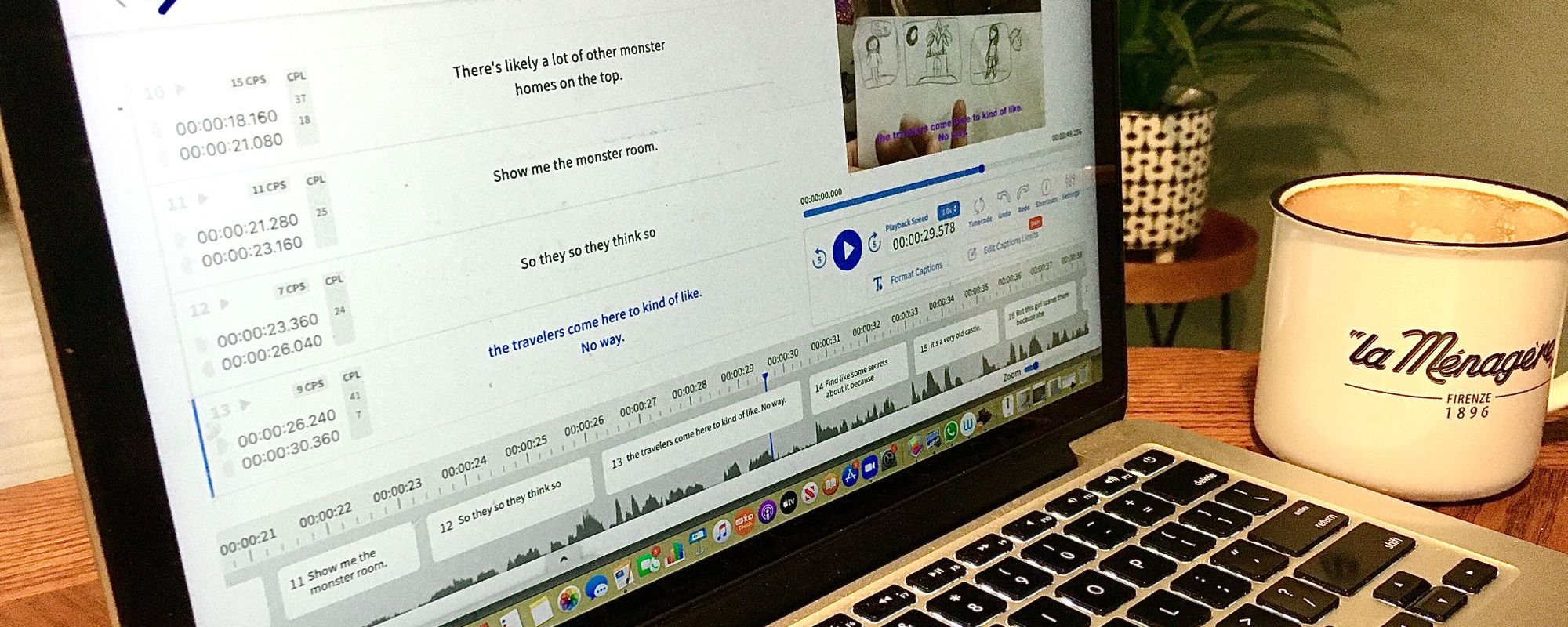
Crear un archivo de subtítulos WebVTT es súper rápido con el Generador de subtítulos de Happy Scribe. Este tutorial te muestra cómo.
Desde su invención en 2010, Web Video Text Tracks (WebVTT) se ha convertido en uno de los formatos de archivo de subtítulos y leyendas más populares. Esto se debe en parte a que es compatible con casi todos los reproductores de video en línea principales, plataformas de redes sociales y editores de video. El hecho de que sea un poco más sofisticado que su hermano mayor, la extensión de archivo SubRip (.srt), también puede tener algo que ver con esto.
La extensión de archivo WebVTT (.vtt) se basa ampliamente en el formato SubRip (.srt), pero se considera superior porque los archivos WebVTT permiten una mayor flexibilidad en el aspecto de sus subtítulos y leyendas. Un archivo WebVTT incluye opciones de formato robustas que ofrecen mayores estilos de fuente, colores, formato de texto y ubicación. También es el formato preferido para videos HTML5. Vimeo, Brightcove y YouTube son plataformas populares que utilizan WebVTT.
Crear tu propio archivo WebVTT es posible; sin embargo, debes generar tu propio código de tiempo y esto hace que la subtitulación DIY sea muy lenta. Por otro lado, un generador de subtítulos WebVTT creará el código de tiempo por ti y sincronizará automáticamente el video y el audio. Esto te permite generar rápidamente un archivo WebVTT.
Crea una cuenta en el Generador de Subtítulos de Happy Scribe (gratis)
Sube tu archivo de vídeo
Genera tus subtítulos
Revisar y editar tus subtítulos (si es necesario)
Descarga tu archivo WebVTT
Para usar el Generador de Subtítulos de Happy Scribe, necesitarás tener una cuenta. Puedes probar nuestro producto sin compromiso con nuestro prueba gratuita de 30 minutos. No se requiere tarjeta de crédito.
Si ya tienes una cuenta en Happy Scribe, ve directamente al paso 2.
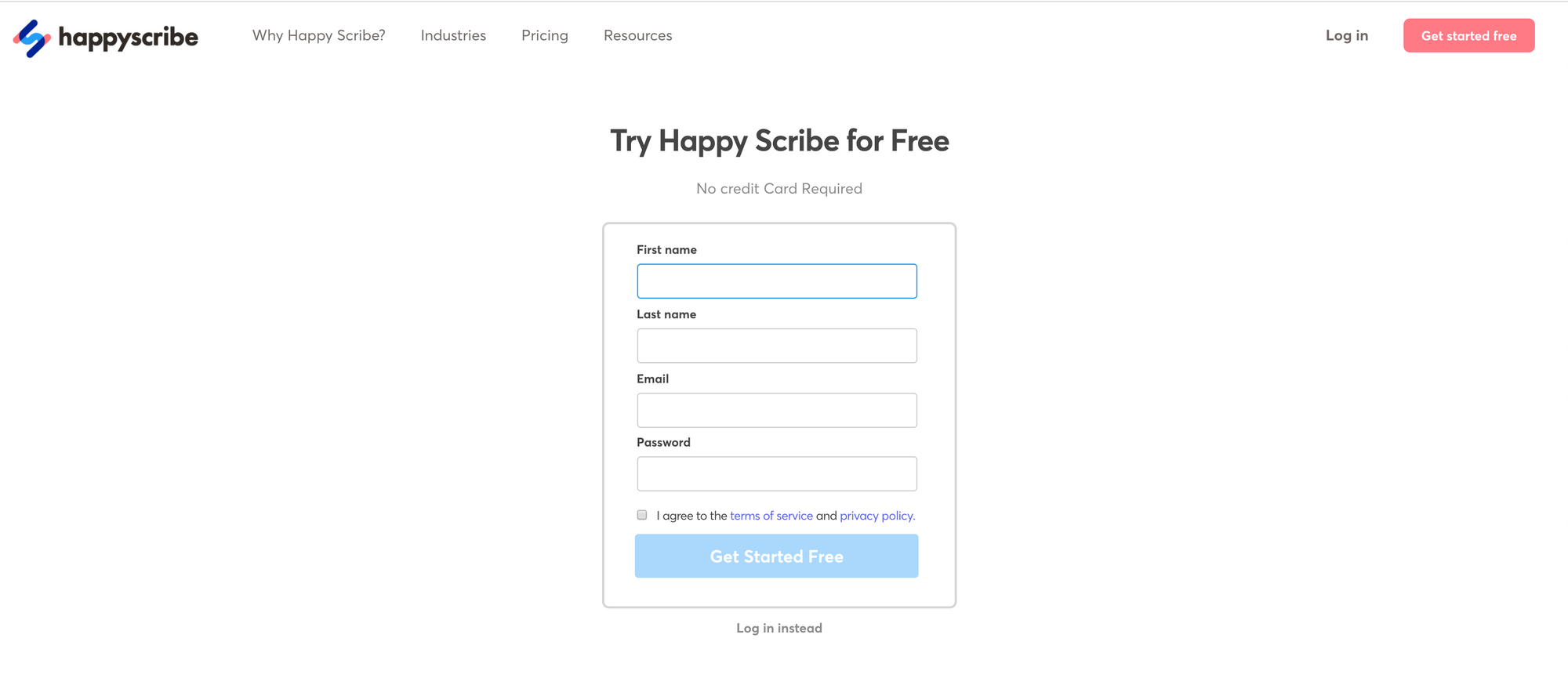
Inicie sesión en su cuenta de Happy Scribe y haga clic en 'Subir un nuevo archivo'. Cuando le pregunte '¿Qué necesita?', seleccione subtítulos. A continuación, simplemente seleccione su archivo de video de su dispositivo o impórtelo desde su almacenamiento de archivos basado en la nube favorito, como Google Drive o Dropbox. Alternativamente, importe su video directamente desde YouTube, Wistia o Vimeo. No hay restricción de tamaño de archivo.
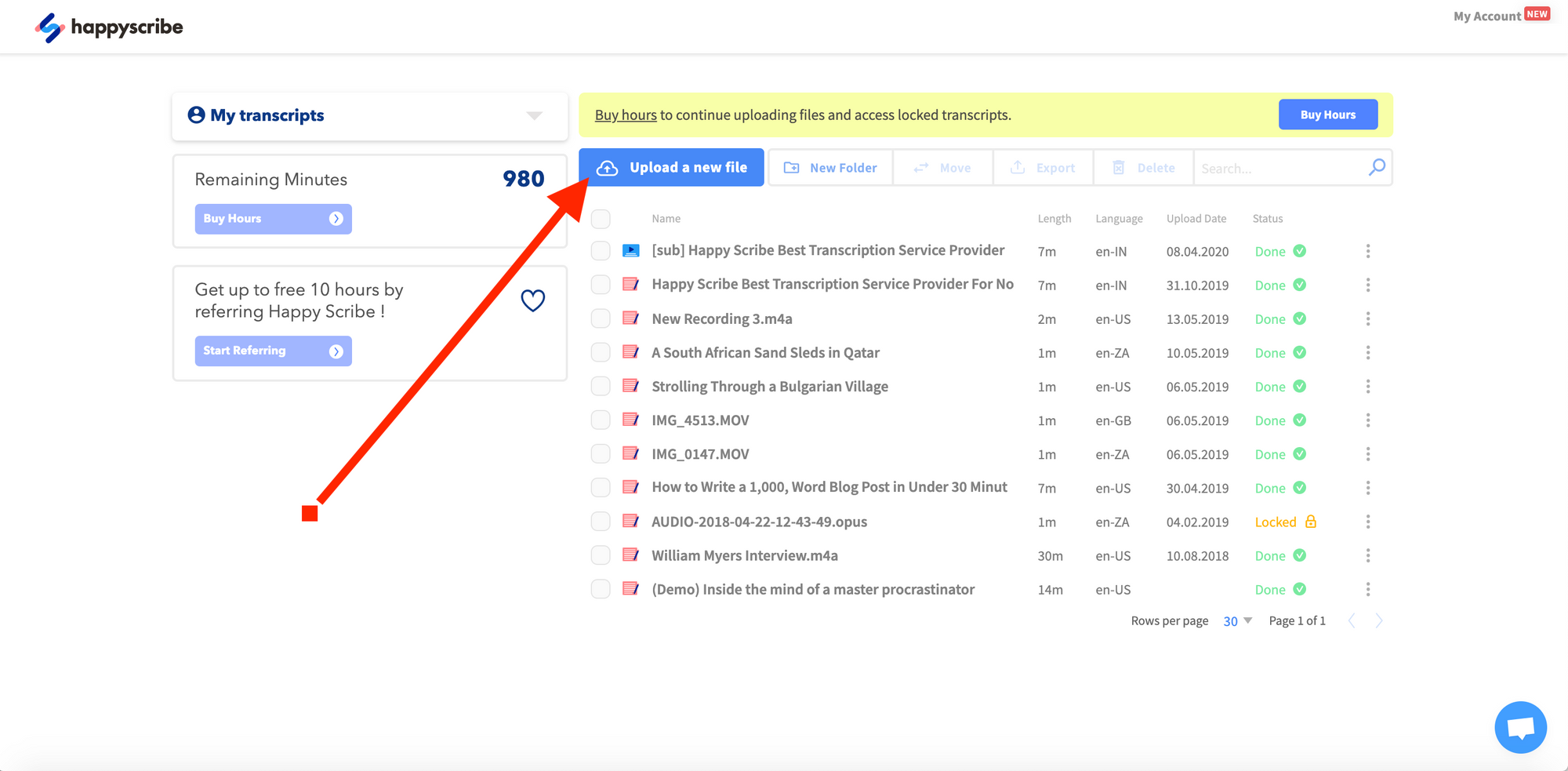
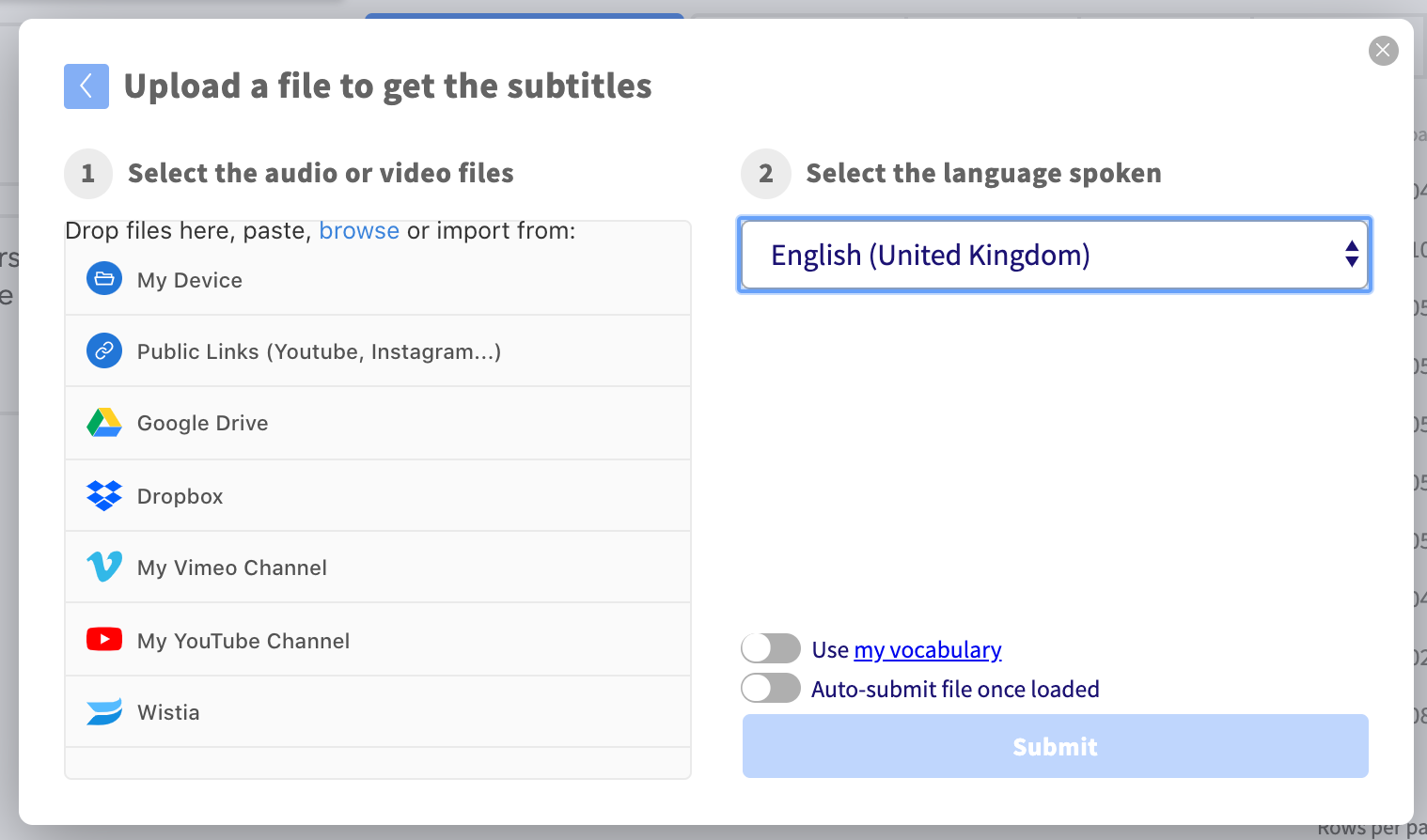
Una vez que tu video esté subido, todo lo que tienes que hacer es esperar un poco. El generador de subtítulos vtt. automático de Happy Scribe convertirá el audio de tu video a texto en pocos minutos. Happy Scribe puede generar subtítulos para videos en más de +119 idiomas y acepta la mayoría de los formatos de video.
El generador de archivos .vtt tiene una tasa de precisión muy alta. Sin embargo, ninguna transcripción es 100% perfecta, por lo que puede que necesites hacer algunas ediciones menores. Afortunadamente, el Generador de Subtítulos de Happy Scribe hace que este proceso sea simple y te permite incluso editar la fuente y la posición de tus subtítulos.
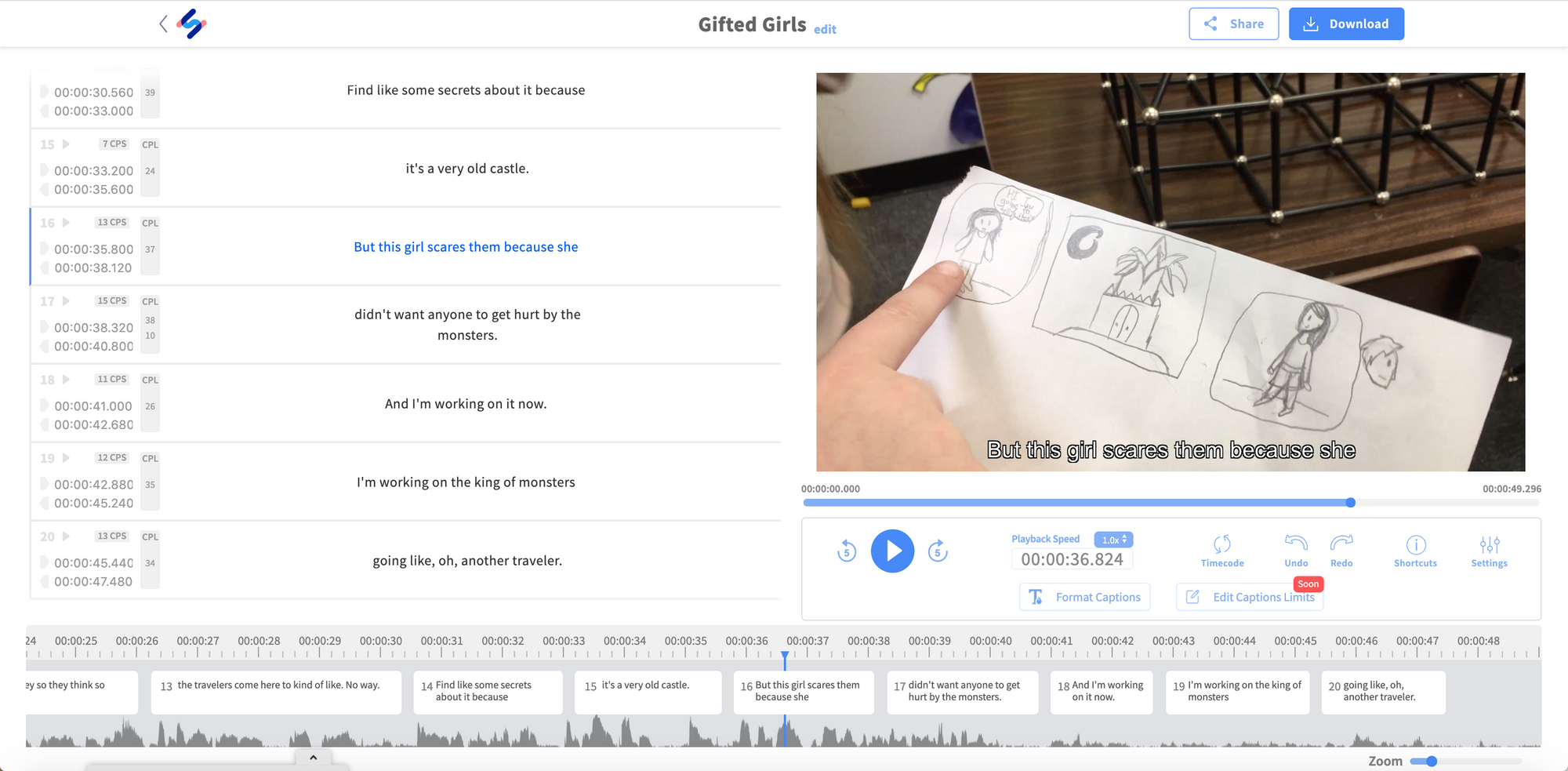
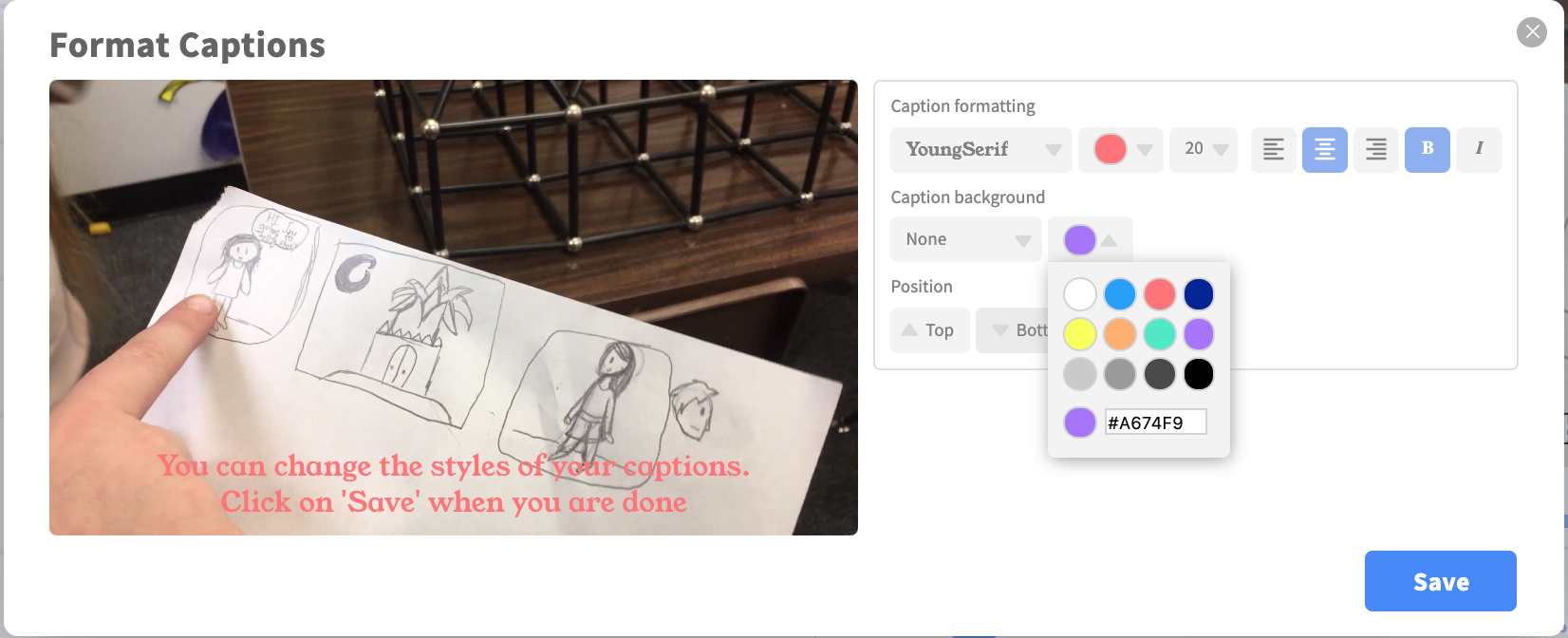
¡Eso es todo! El Generador de Subtítulos de Happy Scribe ha generado correctamente tus subtítulos WebVTT y ha sincronizado el texto con tu video. Todo lo que te queda por hacer es descargar tu video. Para hacerlo, simplemente haz clic en el botón de la esquina superior derecha "Descargar". Al hacer clic en "Descargar video", podrás descargar tu video en formato WebVTT.
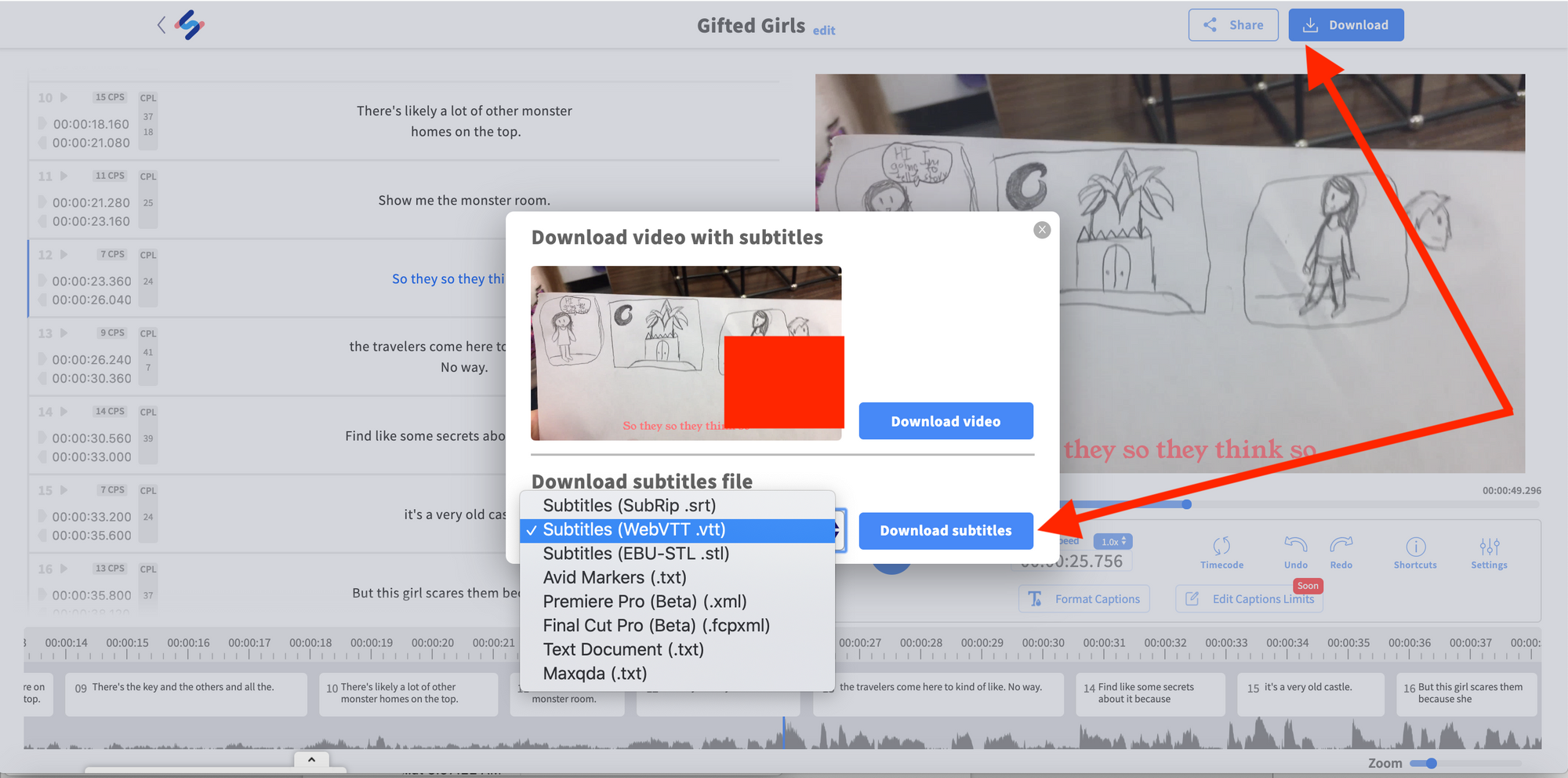

Esta guía paso a paso te mostrará cómo agregar subtítulos a los videos de IGTV
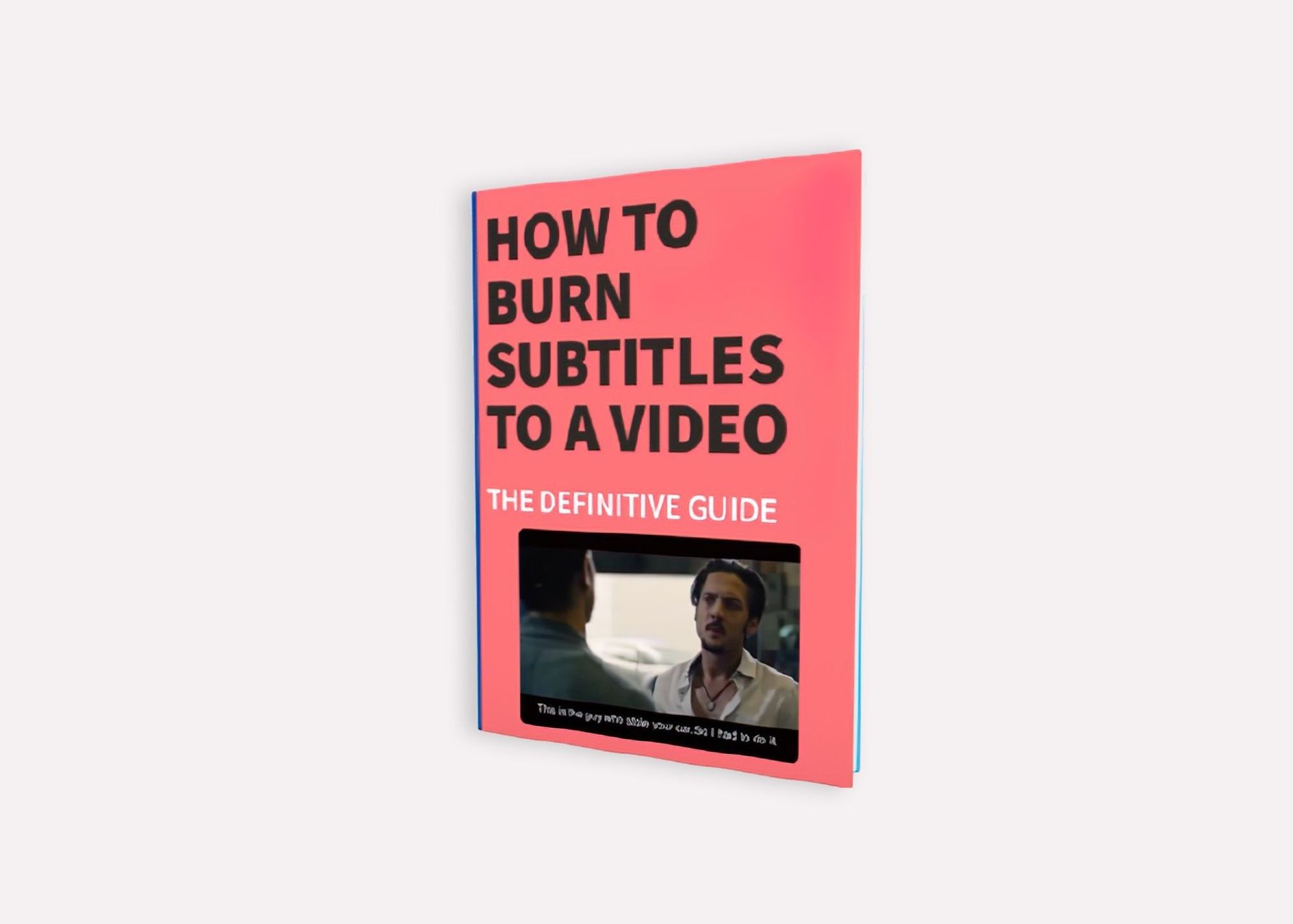
La guía definitiva para generar subtítulos y leyendas automáticamente para tus videos y agregarlos directamente a tu video.
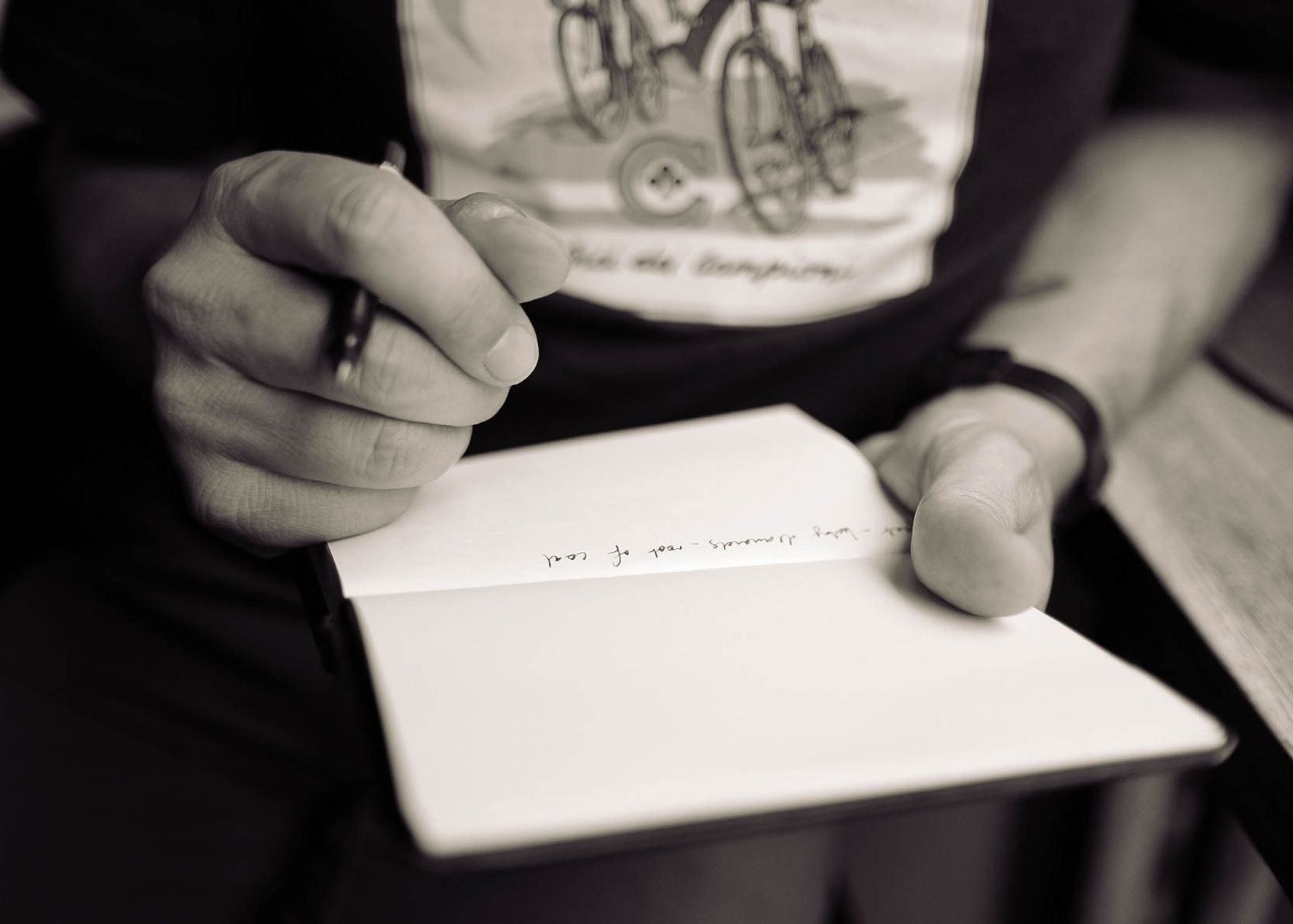
¿Cuáles son los pros y los contras de grabar y tomar notas? ¿Cuál es el adecuado para ti?
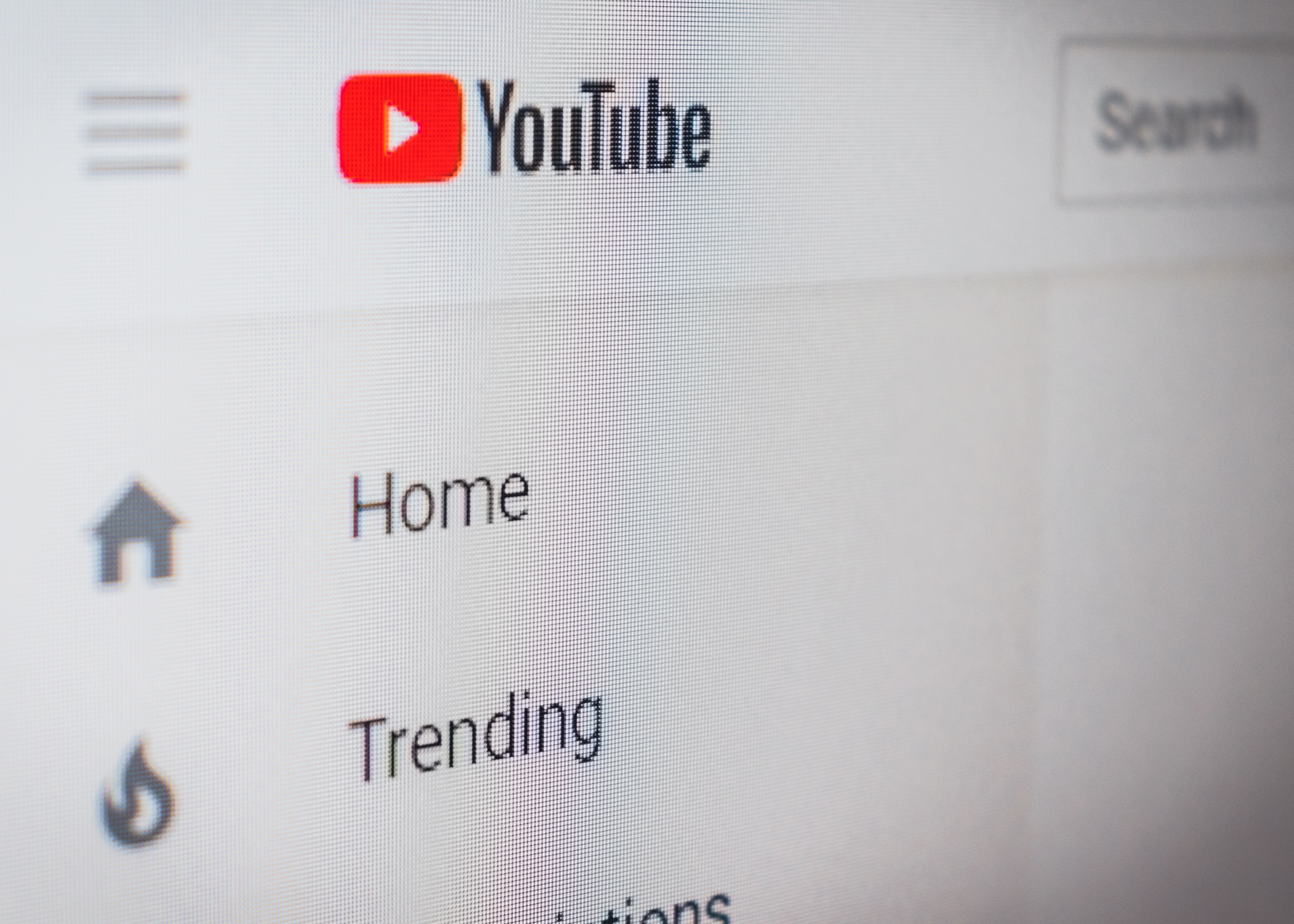
¿Alguna vez te has preguntado cómo añadir subtítulos a los vídeos de YouTube? Bueno, esta guía paso a paso te mostrará cómo obtener subtítulos precisos rápidamente.
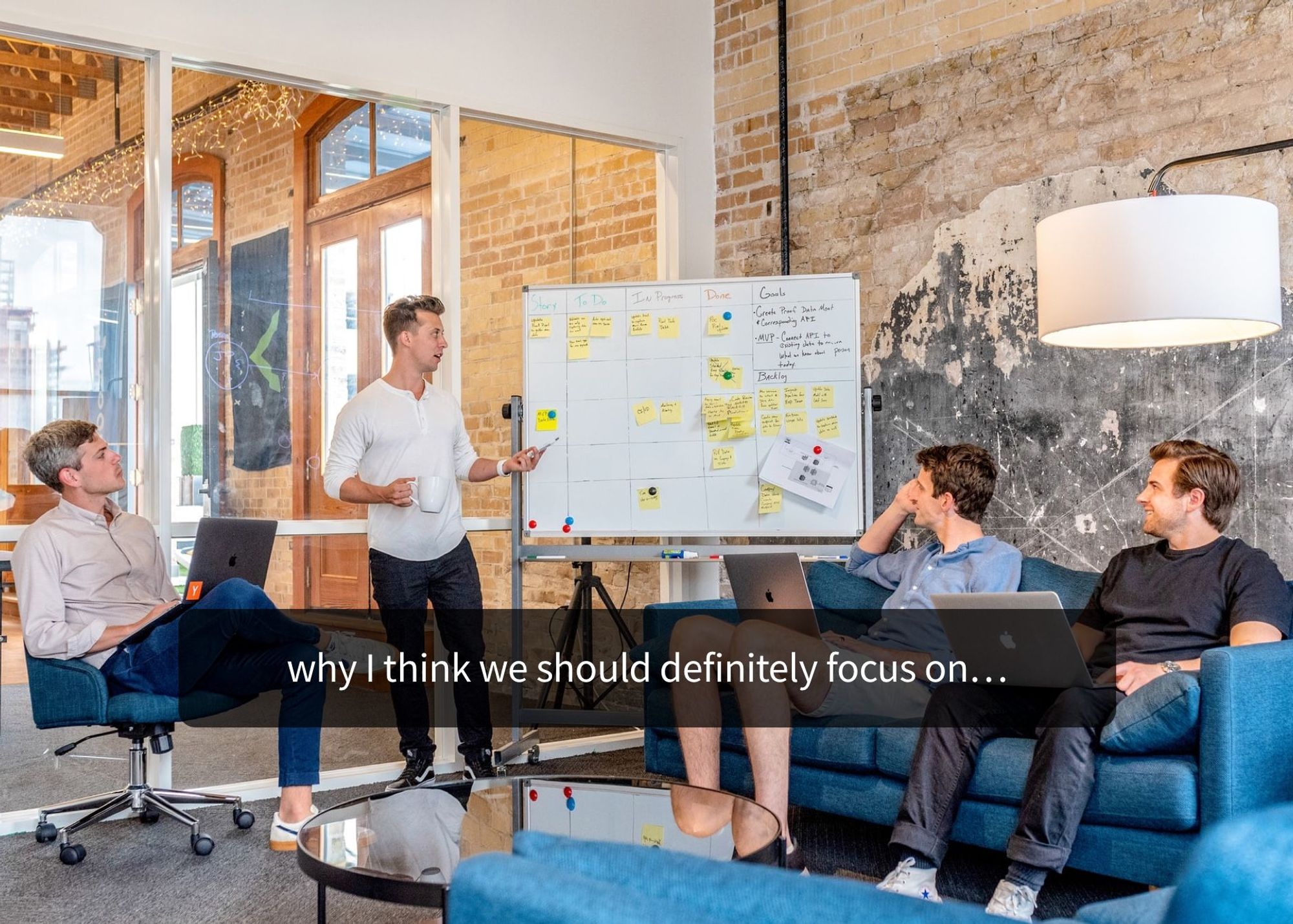
Tus subtítulos deben ser legibles y estar perfectamente sincronizados con el video, de manera que sigan perfectamente las habilidades de lectura de tu audiencia. Por ejemplo, no haces subtítulos para adultos de la misma manera que los subtítulos para niños.

Utilice Happy Scribe para obtener un archivo SRT gratuito para su video de 30 minutos.

Agregar subtítulos a videos puede aumentar la participación del público, mejorar la accesibilidad y ayudar a promover una imagen positiva de una empresa, por lo que es una herramienta útil para publicaciones de empleo y promociones.
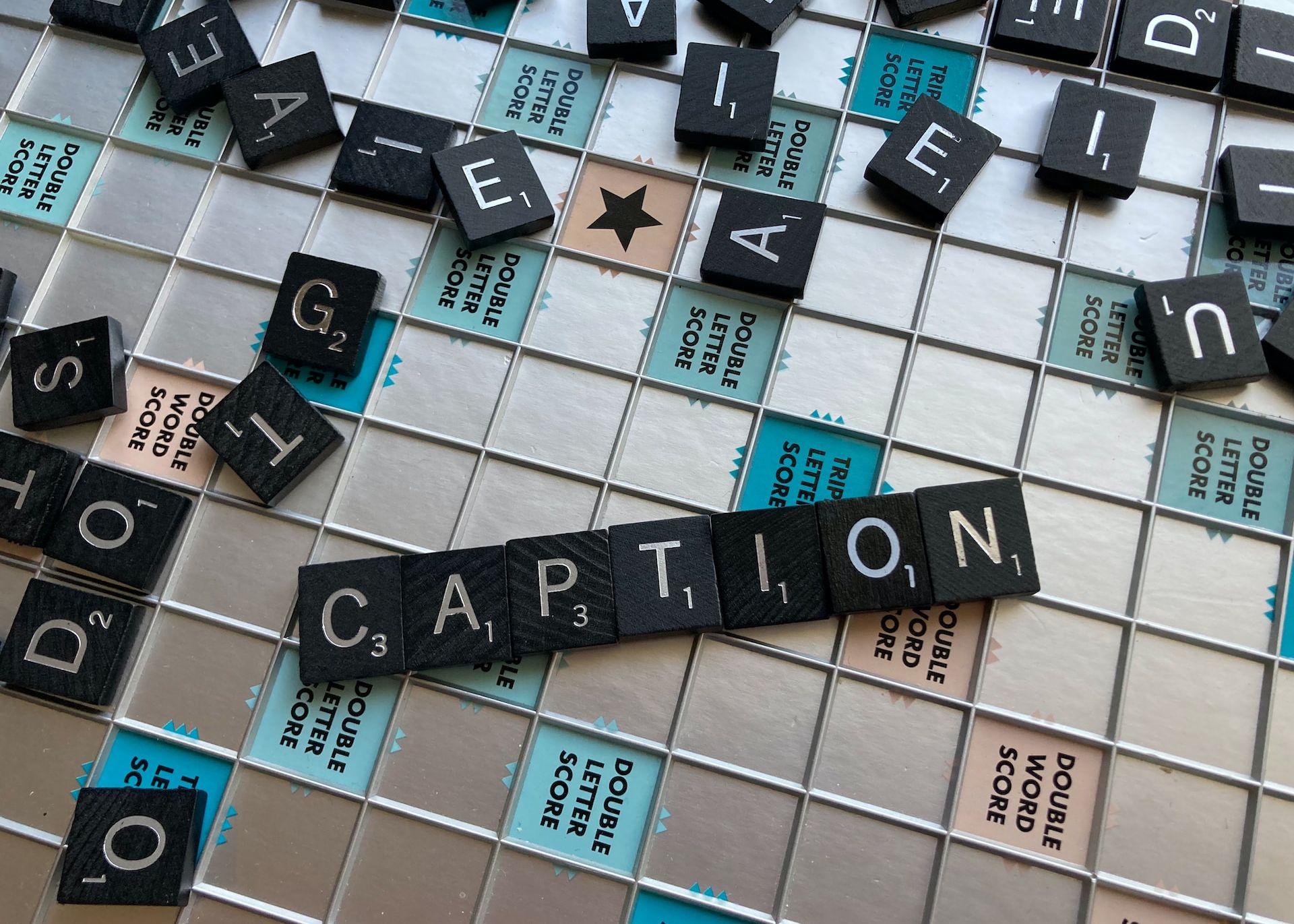
Sumérgete en las diferencias entre SDH y subtítulos cerrados, y descubre cómo Happy Scribe puede revolucionar la accesibilidad de tu video con transcripciones automáticas, personalizables y multilingües.

Not sure how to add subtitles to a YouTube video? In this article you will find some of the best and easiest ways to add captions to videos.

¿Necesitas subtítulos en español para tus videos? Aprende a traducir y transcribir rápidamente audio en inglés manteniendo la precisión contextual.